Cómo crear un álbum de fotos en el iPhone o en el iPad
Con tantos contenidos generados a diario en el iPhone o iPad, puedes decidir crear y administrar tus propios álbumes. Te enseñamos a hacerlo en pocos pasos
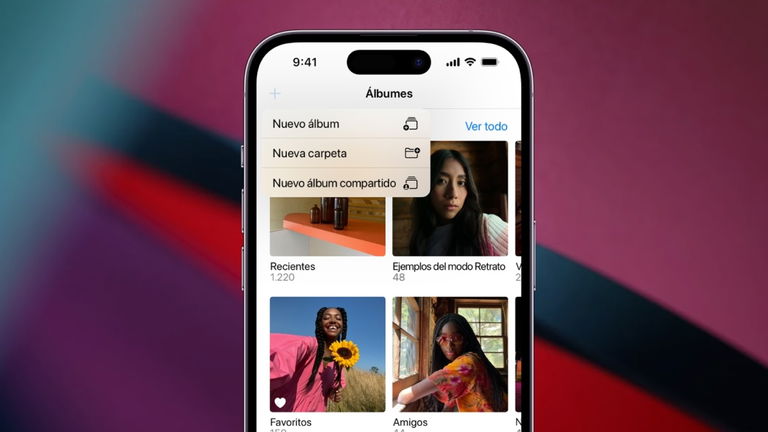
¿Recuerdas cómo surgieron las fotografías antes de la llegada de los móviles inteligentes? Hace varios años, cuando no existía lo digital, las cámaras eran analógicas y ocupaban un carrete o rollo fotográfico para inmortalizar los momentos capturados y acto seguido la revelación de estos en talleres o cuartos muy bien establecidos. Hoy en día vuelven a estar de moda las cámaras instantáneas que es algo similar a las cámaras del carrete fotográfico, con la diferencia de que las fotos se pueden imprimir en un abrir y cerrar de ojos. Todos estos materiales se almacenaban en álbumes fotográficos, que parecían libros gigantes dependiendo de cuántas láminas plásticas tenían para guardar dichas fotos. Hoy con lo digital, esos álbumes pasan a segundo plano porque todo se organiza automáticamente. En iPadizate hemos visto consejos útiles para organizar tus fotos, en este artículo vamos a profundizar sobre cómo crear álbumes de fotos en iPhone o iPad.
Algo de información antes de crear tus propios álbumes
El iPhone y el iPad gracias a iOS y iPadOS son tan versátiles que automáticamente ordenan nuestras fotos en álbumes y categorías. Por ejemplo, el álbum Recientes te mostrará cada uno de tus contenidos por orden cronológico. La última foto o vídeo es el más reciente. Por cada app que genere contenido, por ejemplo, guardas una foto de Facebook o de WhatsApp, se generará un álbum específico.
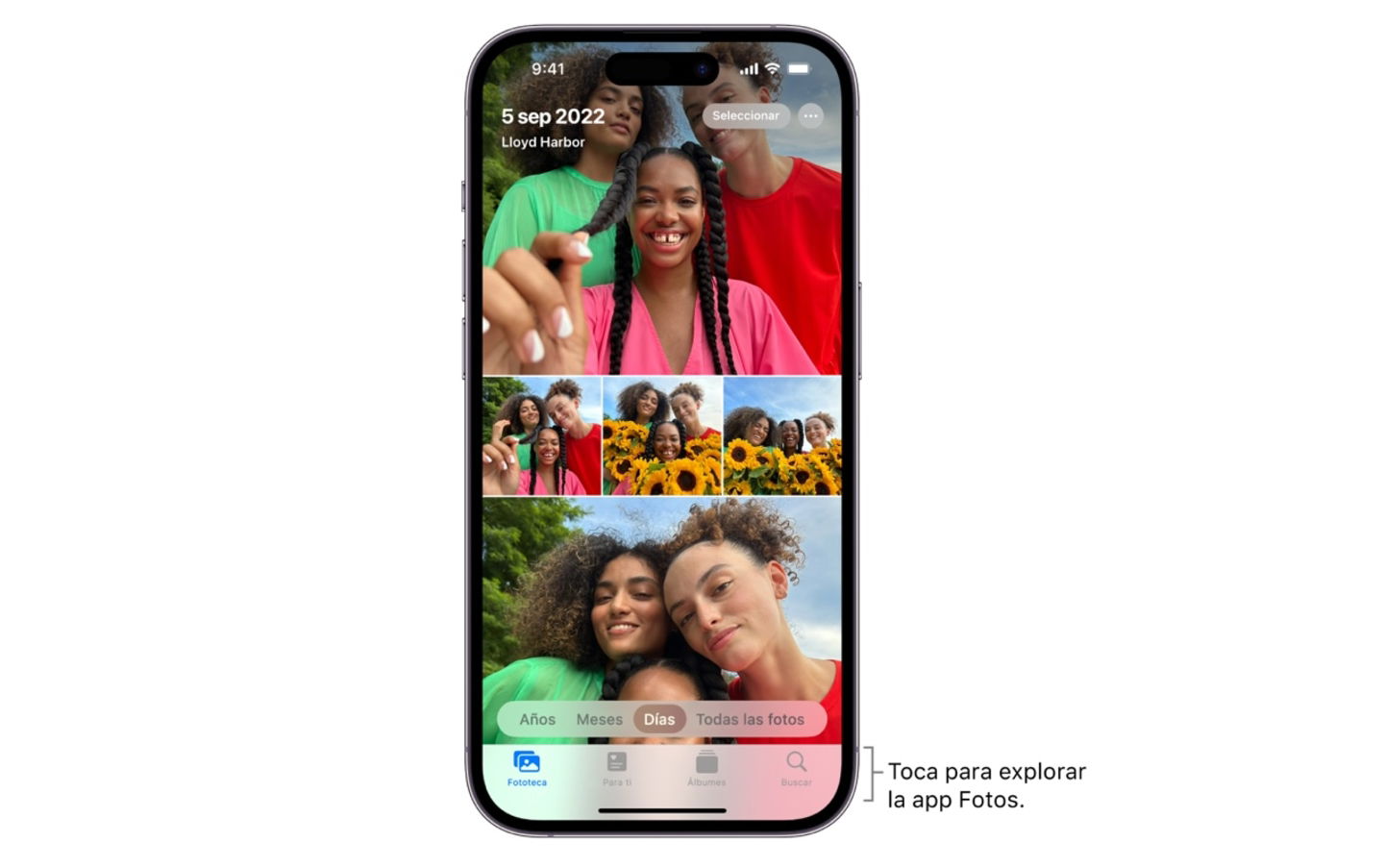
Vista general de la Fototeca en iPhone
Las categorías dividen tu contenido por fotos, vídeos, fotos en retrato, vídeos en cámara lenta, etc. Si utilizas las Fotos en iCloud, también aparecerá un álbum dedicado especialmente a ello con la ventaja de que puedes acceder en cualquier dispositivo que esté iniciada la sesión con tu Apple ID (próximamente Cuenta de Apple).
¿Por qué crear álbumes propios?
Sabemos que ni la misma inteligencia artificial podrá hacerlo todo si nosotros no le decimos cómo. En ocasiones tenemos la necesidad de organizar nuestros recuerdos por álbumes. Tal y como comentábamos al inicio del artículo, antes los álbumes eran como libros gigantes y quizá uno de ellos sea el familiar, algún otro de viajes, etc. En la era digital podemos crear los álbumes para segmentar nuestros recuerdos capturados con el iPhone o iPad.
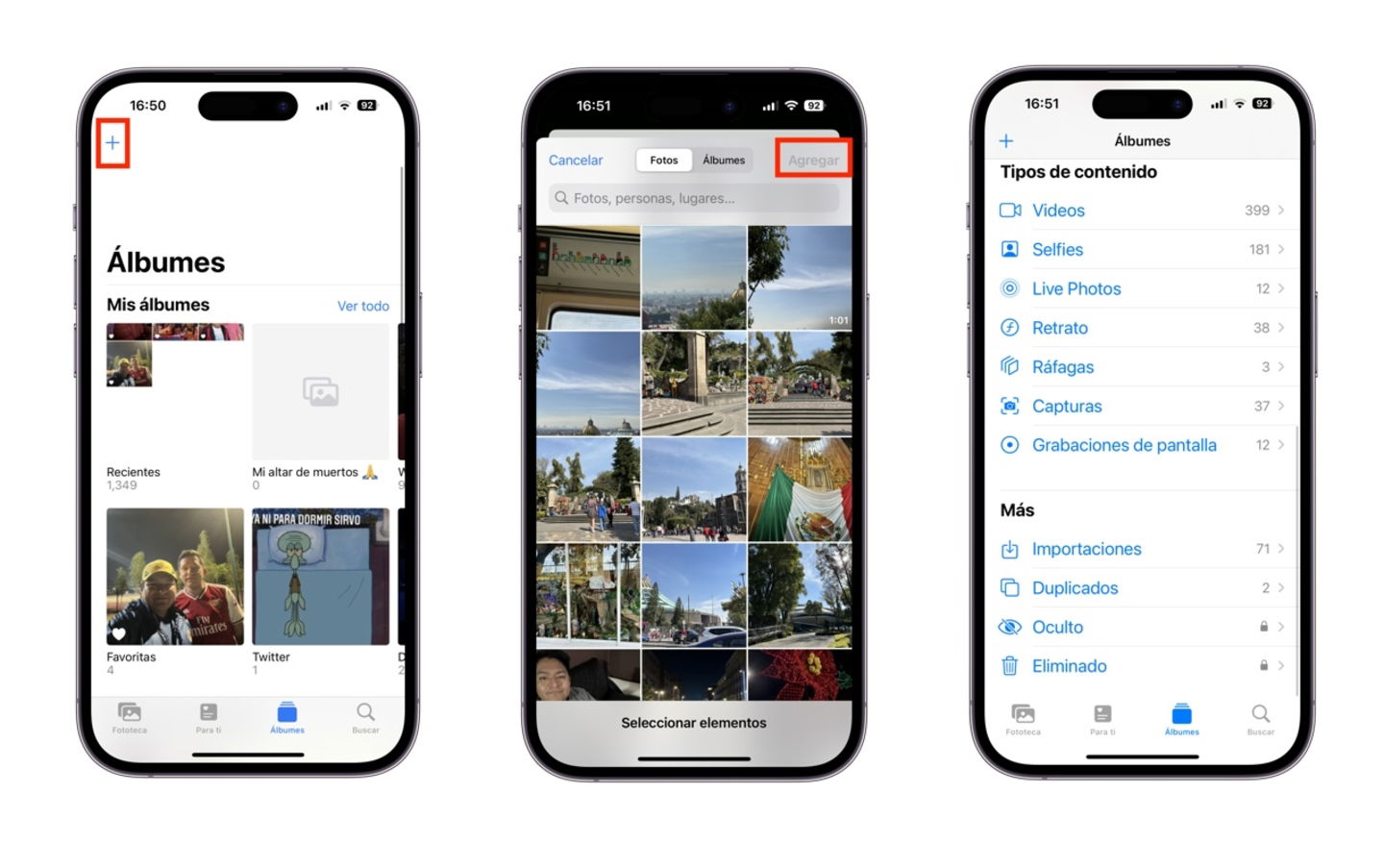
Crea un álbum para ordenar tus fotos o consulta por tipos de contenido
La ventaja que nos ofrece Apple es poder crear tanto álbumes, carpetas y álbumes compartidos. Las carpetas nos permiten agregar varios álbumes, si es que no deseas mezclar la vista general de Fotos con ciertos álbumes. Crear una carpeta con álbumes específicos puede ayudarte en caso de requerir cierta privacidad. Los álbumes compartidos pueden ser útiles para agregar a amigos o familiares y que ellos mismos también agreguen contenidos; o puede ser un álbum compartido en el que solamente tú como creador puedas invitar a ciertas personas a ver un álbum sin editar ni agregar contenidos.
Cómo crear mi primer álbum en iPhone o iPad
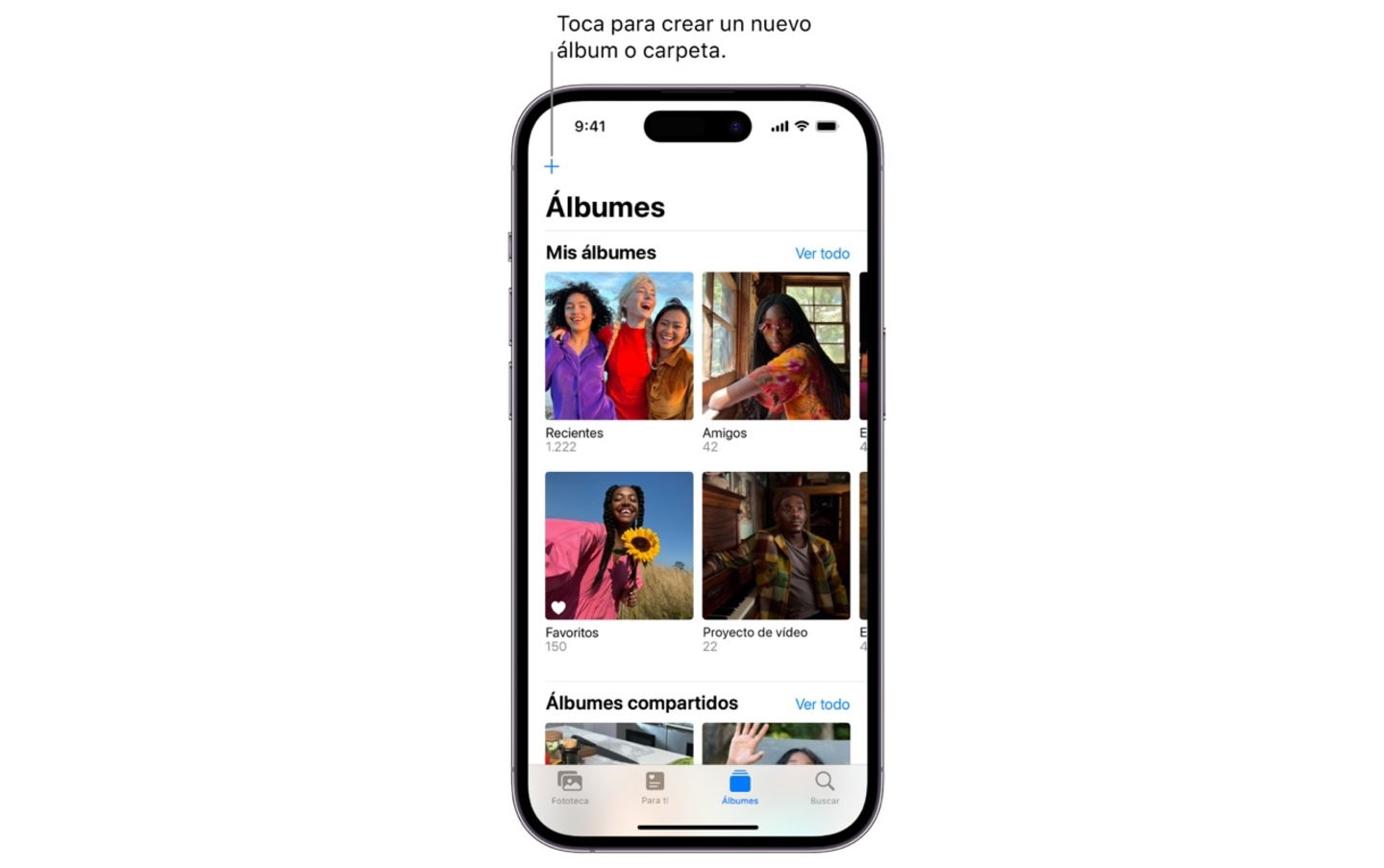
Vista de Fotos por álbumes
- Abre la app Fotos y toca en Álbumes en la parte inferior de la pantalla
- Toca en el botón Más y selecciona Nuevo álbum
- Nombra a tu álbum y luego toca Guardar
- En la siguiente pantalla toca todas las fotos y vídeos que desees agregar a tu nuevo álbum
- Concluye el procedimiento en Añadir
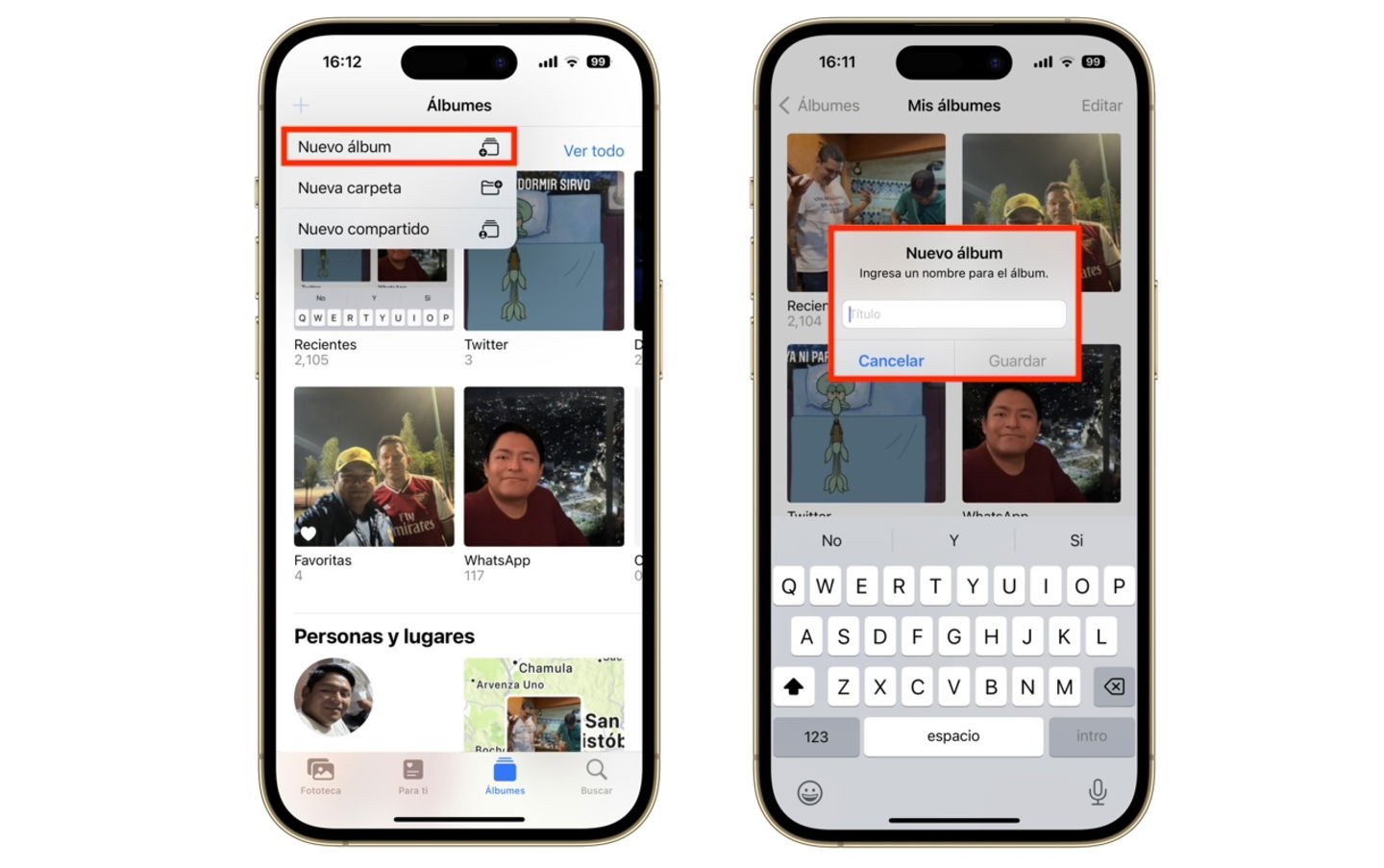
Crear y nombrar álbum nuevo de fotos
Así de sencillo es crear un álbum propio en iPhone. Si deseas agregar más contenidos a través del tiempo puedes hacerlo de la siguiente manera.
- En la app Fotos, abre la foto o vídeo que deseas agregar a tu álbum existente
- Toca en el icono de los 3 puntos y luego en Añadir a álbum
- Puedes guardarlo en el álbum existente o en uno nuevo
Si hay 2 contenidos o más que deseas añadir, ve a tu Biblioteca y toca en Todas las fotos. Luego pulsa en Seleccionar en la parte superior derecha de la pantalla para seleccionar más de un elemento. Al finalizar toca en el icono de los 3 puntos y selecciona Añadir a álbum.
Tiempo después podrías necesitar renombrar el álbum en cuestión si algo ha cambiado. Toca en el álbum que deseas cambiar de nombre, luego en los 3 puntos y selecciona Renombrar álbum. Teclea el nuevo nombre y confirma en Guardar.
Filtra y ordena los contenidos dentro de tus álbumes
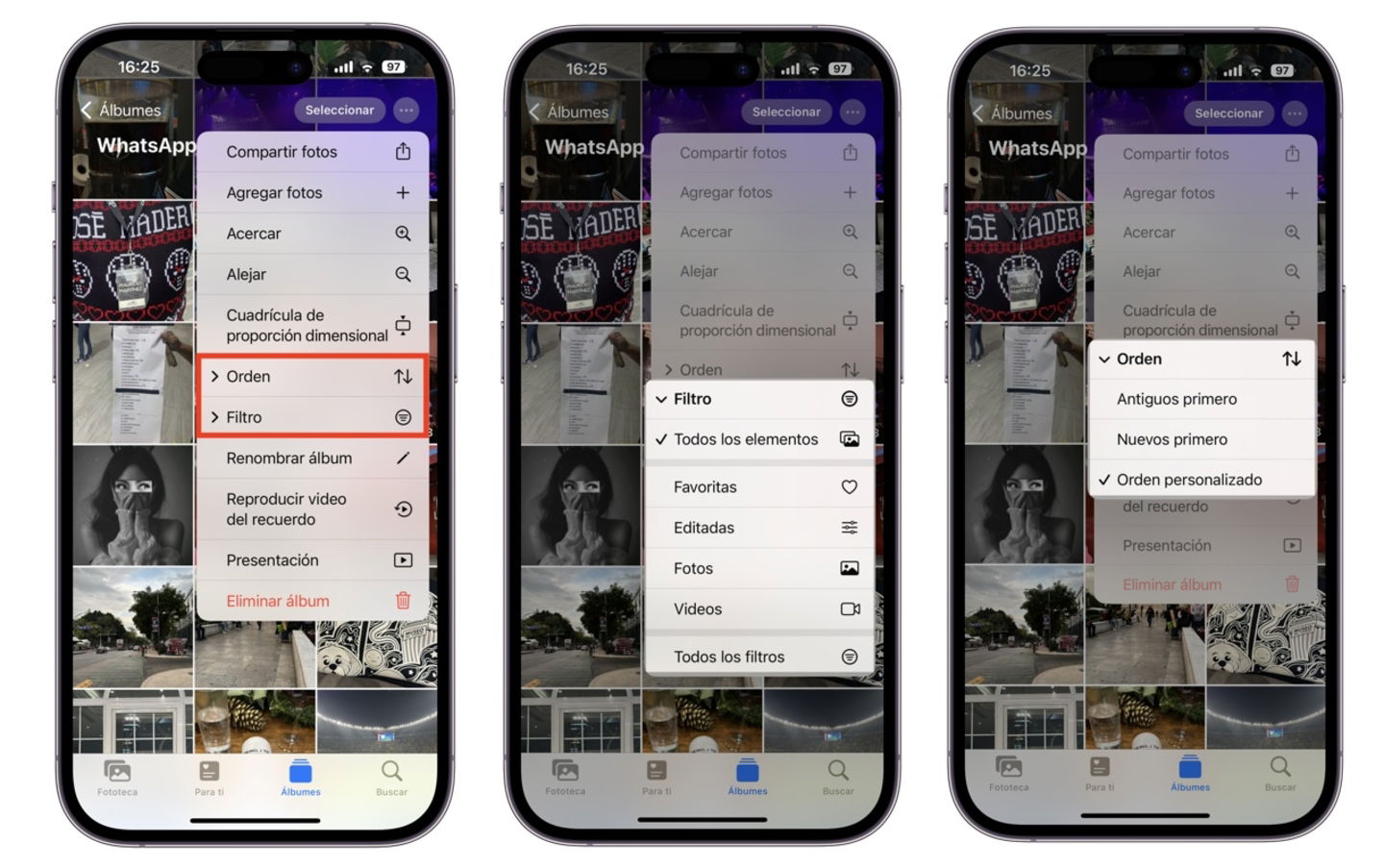
Filtrar y ordenar contenidos de un álbum
Esto es imprescindible cuando reúnes una vasta cantidad de contenidos entre fotos y vídeos. O si requieres ordenarlas para visualizarlas más fácil de lo menos a lo más reciente o viceversa.
- Abre el álbum de fotos correspondiente y toca en el icono de los 3 puntos
- Selecciona Filtrar y elige cómo deseas que se aplique el filtro de tu álbum
- Confirma en OK
- Si deseas remover el filtro, toca en el icono de las 3 líneas con fondo azul, luego en Todos los ítems y confirma en OK.
Para ordenar las fotos toca en el icono de los 3 puntos y luego selecciona Ordenar. Bastaría elegir el orden de los contenidos de tu álbum.
De esta manera puedes crear, editar y administrar tus álbumes creados en el iPhone o iPad. Es muy útil cuando Apple se le pasa algún detalle automático y deseas darle un orden estricto a tus recuerdos o momentos importantes. Si requieres aprender más trucos sobre la app Fotos, te aconsejamos los siguientes 10 trucos.
Puedes seguir a iPadizate en Facebook, WhatsApp, Twitter (X) o consultar nuestro canal de Telegram para estar al día con las últimas noticias de tecnología.